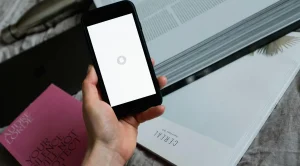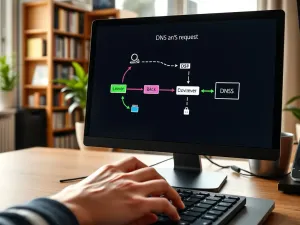Sterowniki Bluetooth Windows 10 – jak je zainstalować i skonfigurować?
Bluetooth jest nieodzowną częścią współczesnych systemów operacyjnych, w tym Windows 10, umożliwiając komunikację pomiędzy urządzeniami bez potrzeby używania kabli. Jednak aby w pełni wykorzystać jego możliwości, niezbędne jest prawidłowe zainstalowanie i skonfigurowanie sterowników Bluetooth. W tym artykule przyjrzymy się, jak krok po kroku zainstalować i skonfigurować sterowniki Bluetooth w systemie Windows 10.
Jak zainstalować sterowniki Bluetooth w Windows 10?
Instalacja sterowników Bluetooth w systemie Windows 10 może być kluczowa dla zapewnienia płynnej komunikacji pomiędzy urządzeniami. Oto jak to zrobić:
Przede wszystkim warto zacząć od sprawdzenia, czy nasz system ma już zainstalowane jakiekolwiek sterowniki Bluetooth. W tym celu możemy skorzystać z Menedżera urządzeń. Aby to zrobić, kliknij prawym przyciskiem myszy na przycisk Start, a następnie wybierz z menu opcję „Menedżer urządzeń”. Następnie rozwiń sekcję „Bluetooth” i sprawdź, czy są tam widoczne jakiekolwiek urządzenia.
Instalacja z pliku .exe
Jeśli nasz komputer nie posiada zainstalowanych sterowników Bluetooth lub są one nieaktualne, możemy pobrać niezbędne pliki ze strony producenta naszego urządzenia. Warto pamiętać, że pobieranie sterowników z zaufanego źródła jest niezwykle istotne, aby uniknąć problemów z oprogramowaniem złośliwym.
Aby zainstalować sterownik Bluetooth, wykonaj następujące kroki:
- Pobierz plik instalacyjny sterownika ze strony producenta.
- Otwórz pobrany plik .exe i postępuj zgodnie z instrukcjami wyświetlanymi na ekranie.
- Po zakończeniu instalacji uruchom ponownie komputer, aby zmiany zostały wprowadzone.
Automatyczna aktualizacja sterowników
System Windows 10 oferuje także możliwość automatycznej aktualizacji sterowników, co jest szczególnie przydatne, gdy nie jesteśmy pewni, jaki sterownik jest odpowiedni dla naszego urządzenia. Aby to zrobić, możemy skorzystać z wbudowanej funkcji Windows Update:
Otwórz „Ustawienia” systemu Windows, a następnie przejdź do sekcji „Aktualizacja i zabezpieczenia”. Kliknij na „Windows Update” i wybierz opcję „Sprawdź dostępność aktualizacji”. System automatycznie wyszuka i zainstaluje najnowsze dostępne sterowniki Bluetooth.
Jak skonfigurować sterowniki Bluetooth?
Po zainstalowaniu sterowników Bluetooth, istotne jest ich prawidłowe skonfigurowanie, aby zapewnić stabilną i wydajną komunikację z innymi urządzeniami. W tym celu należy wykonać kilka kroków.
Uruchomienie usługi Bluetooth
Usługi Bluetooth muszą być uruchomione i poprawnie skonfigurowane, aby urządzenia mogły się ze sobą komunikować. Możemy to zrobić poprzez panel „Usługi” w systemie Windows:
Naciśnij klawisze Windows + R, aby otworzyć okno „Uruchom”, a następnie wpisz „services.msc” i naciśnij Enter. Wyszukaj na liście usługę „Bluetooth Support Service”, kliknij prawym przyciskiem myszy i wybierz „Uruchom ponownie”. Ważne jest także, aby ustawienia uruchamiania tej usługi były skonfigurowane na „Automatyczny”.
Rozwiązywanie problemów z Bluetooth
W przypadku problemów z Bluetooth, takich jak brak możliwości połączenia z urządzeniem, możemy skorzystać z narzędzia do rozwiązywania problemów. Postępuj według poniższych kroków:
Przejdź do „Ustawienia” > „Aktualizacja i zabezpieczenia” > „Rozwiązywanie problemów”. Wybierz „Bluetooth” i kliknij „Uruchom narzędzie do rozwiązywania problemów”. Narzędzie automatycznie wykryje i spróbuje naprawić ewentualne problemy z Bluetooth.
Jakie są najczęstsze problemy ze sterownikami Bluetooth?
Podczas korzystania z Bluetooth, użytkownicy mogą napotkać różne problemy, które często wynikają z nieaktualnych lub niekompatybilnych sterowników. Oto kilka najczęstszych problemów i sposoby ich rozwiązania:
Niekompatybilność sterowników
Jednym z częstych problemów jest niekompatybilność sterowników z aktualną wersją systemu Windows. Może to prowadzić do problemów z funkcjonowaniem Bluetooth. W takim przypadku warto sprawdzić, czy dostępna jest nowsza wersja sterownika, która rozwiąże te problemy. Microsoft zaleca aktualizację sterowników do najnowszych wersji, aby zapewnić zgodność i stabilność systemu.
Warto podkreślić, że nieprawidłowe sterowniki mogą znacząco wpływać na działanie urządzeń Bluetooth, dlatego ich regularne aktualizacje są niezwykle istotne.
Problemy z parowaniem urządzeń
Innym częstym problemem jest trudność w parowaniu urządzeń Bluetooth. Aby rozwiązać ten problem, upewnij się, że oba urządzenia są w trybie parowania i znajdują się w zasięgu. Możesz także spróbować usunąć i ponownie dodać urządzenie w ustawieniach Bluetooth.
Gdzie znaleźć odpowiednie sterowniki?
Znalezienie odpowiednich sterowników Bluetooth jest kluczowe dla prawidłowego działania tej technologii. Najlepszym miejscem do pobierania sterowników jest strona producenta urządzenia. Dlaczego?
- Zapewniają one najwyższą zgodność z urządzeniem.
- Są regularnie aktualizowane.
- Oferują wsparcie techniczne w przypadku problemów.
Jeśli posiadasz komputer marki Dell, możesz skorzystać z aplikacji SupportAssist, która automatycznie identyfikuje Twój komputer i zainstaluje najnowsze sterowniki Bluetooth.
Podsumowując, zrozumienie, jak zainstalować i skonfigurować sterowniki Bluetooth w Windows 10, jest kluczowe dla zapewnienia płynnej i bezproblemowej komunikacji pomiędzy urządzeniami. Regularne aktualizacje, prawidłowa konfiguracja oraz korzystanie z narzędzi do rozwiązywania problemów mogą znacząco poprawić wydajność i stabilność połączeń Bluetooth.
Co warto zapamietać?:
- Sprawdź zainstalowane sterowniki Bluetooth w Menedżerze urządzeń przed ich instalacją.
- Aby zainstalować sterowniki, pobierz plik .exe ze strony producenta i uruchom go, a następnie zrestartuj komputer.
- Skorzystaj z funkcji Windows Update, aby automatycznie zaktualizować sterowniki Bluetooth.
- Uruchom usługę „Bluetooth Support Service” w panelu „Usługi”, aby zapewnić poprawne działanie Bluetooth.
- W przypadku problemów z Bluetooth, użyj narzędzia do rozwiązywania problemów dostępnego w ustawieniach systemu.